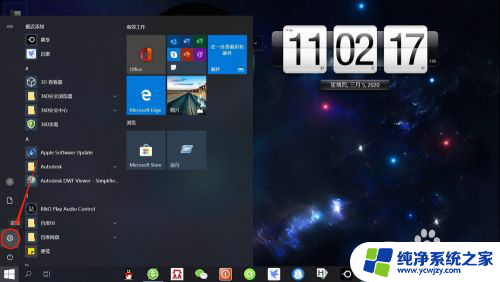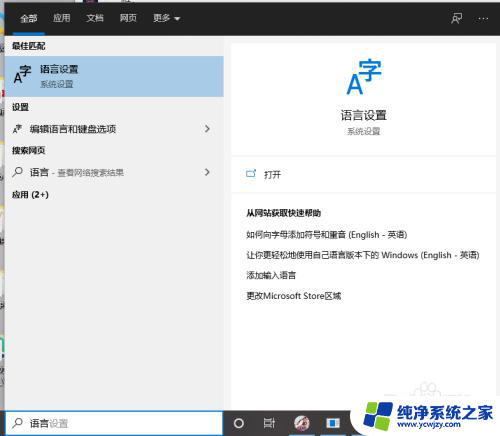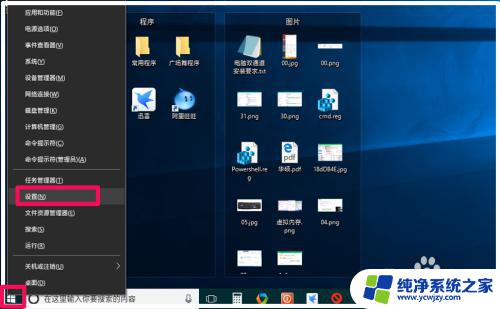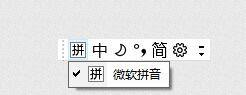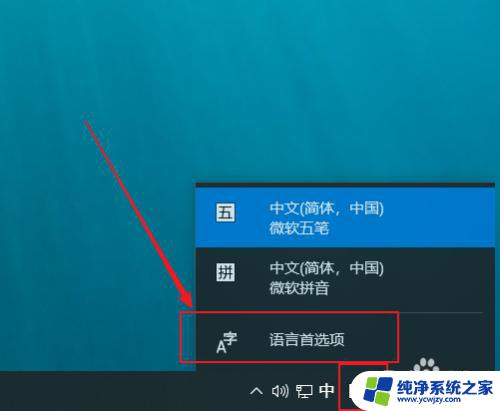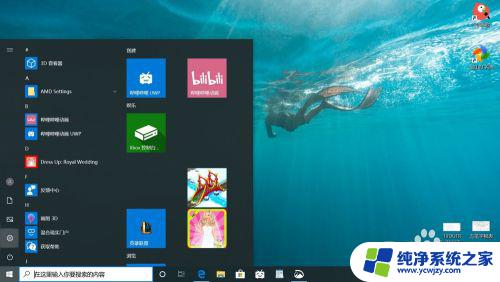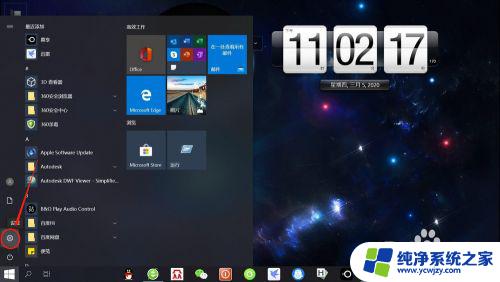win10拼音和五笔输入法切换
更新时间:2024-07-12 14:53:32作者:xiaoliu
在使用Windows 10系统时,我们常常需要在不同的场合下切换中文输入法,无论是使用拼音输入法还是五笔输入法,都需要灵活切换以满足不同的输入需求。要在Win10系统中切换中文输入法,可以通过简单的快捷键操作或者在系统设置中进行调整。掌握这些方法可以让我们在使用电脑时更加高效便捷地输入中文内容。
win10拼音和五笔输入法切换
方法一: 组合键
1、按下“ Shift ”+“ Ctrl ”切换,这个方法适用于一切Windows系统;

2、按下“ win ”+“ 空格键 ”,这是win10独有的方法。按下后系统输入法就会出现在右侧供用户选择。

方法二: 控制面板进行切换
1、首先打开电脑进入设置,选择进入“ 设备 ”设置。
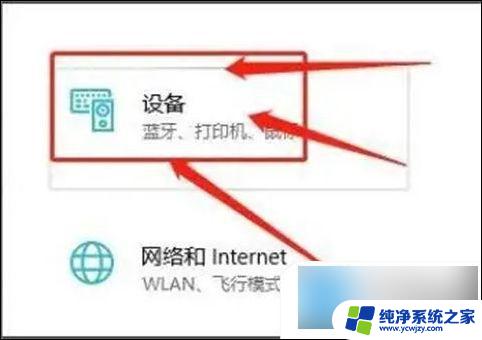
2、在设备设置页,选择“ 输入 ”选项。

3、在输入设置页,点击“ 高级键盘设置 ”。

4、找到切换输入法,进行设置。

以上就是win10拼音和五笔输入法切换的全部内容,如果遇到这种情况,你可以按照以上步骤解决,非常简单快速。